Изменение отсканированных файлов
См. также
Проверьте интерфейс! Если экран ниже соответствует вашему интерфейсу приложения, вы используете классическую версию. Узнайте, как изменять файлы PDF в классическом интерфейсе. Если нет, продолжайте читать статью. 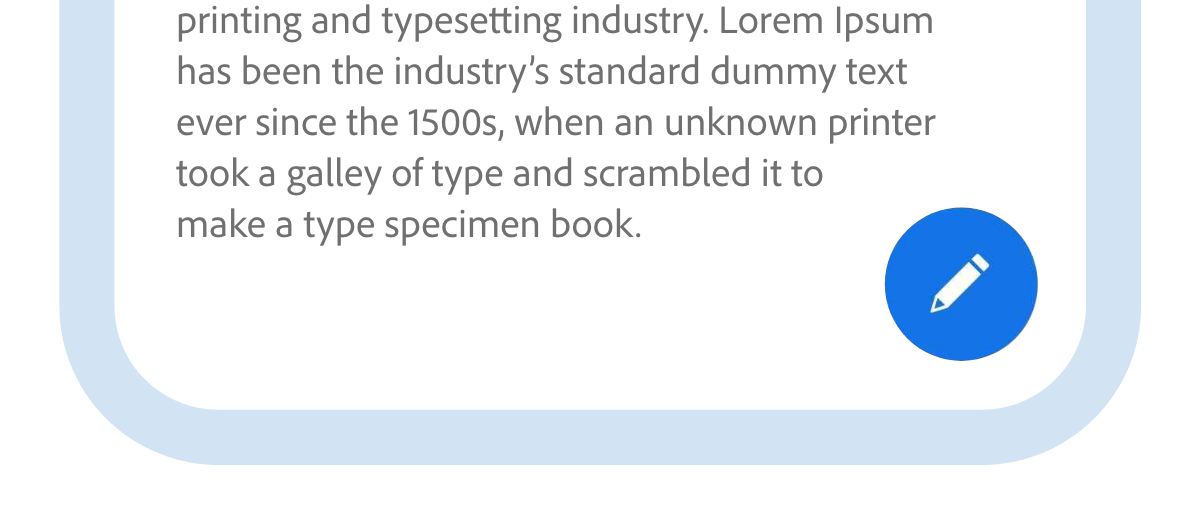
Редактирование текста в отсканированных файлах
Теперь можно редактировать отсканированный файл PDF с помощью функции распознавания текста в Acrobat.
Распознавание текста в отсканированных файлах или на изображениях и работа с ним:
Откройте отсканированный файл в Acrobat или создайте файл PDF из изображения, с которым хотите работать.
Нажмите
 > Редактировать PDF.
> Редактировать PDF.
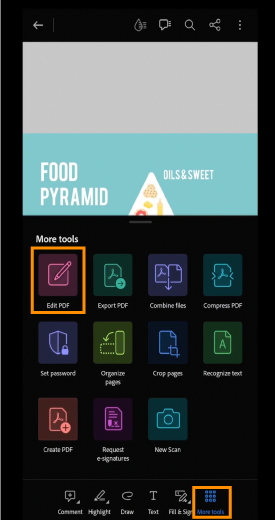
Коснитесь в любом месте страницы, чтобы открыть контекстное меню. Выберите Редактировать страницу.
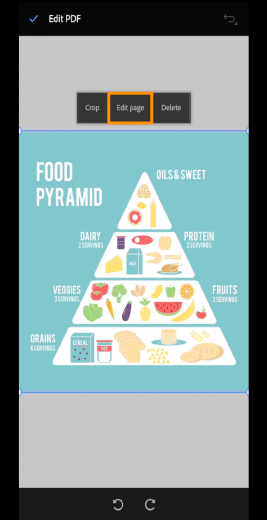
Если функция распознавания текста отсутствует, но требуется для документа, Acrobat загрузит ее.
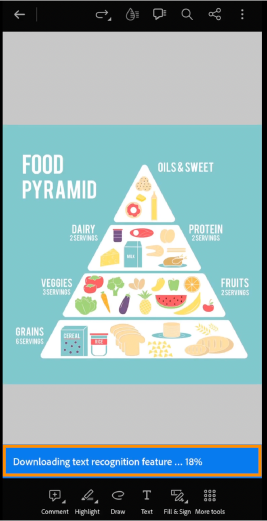
После загрузки функции выберите Распознать текст. Текст будет распознан.
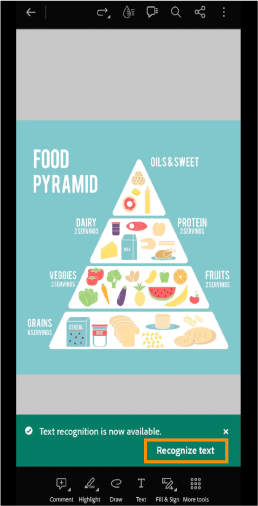
Коснитесь области для редактирования, и появится контекстное меню. Выберите Редактировать текст. Теперь можно редактировать текст.
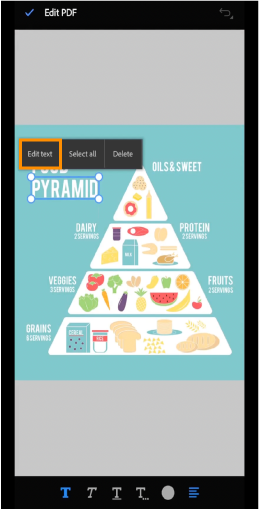
Если файл PDF еще не распознан, откройте файл PDF, выберите
 > Распознать текст.
> Распознать текст.После того как Acrobat распознает текст, отобразится сообщение о том, что теперь можно редактировать, копировать, искать и выделять текст в документе.
Коснитесь контента или области, которые необходимо отредактировать. Откроется диалоговое окно с параметрами для взаимодействия с выбранным контентом. Выберите Редактировать текст. Текст преобразуется в редактируемый формат, и вы сможете отредактировать его.
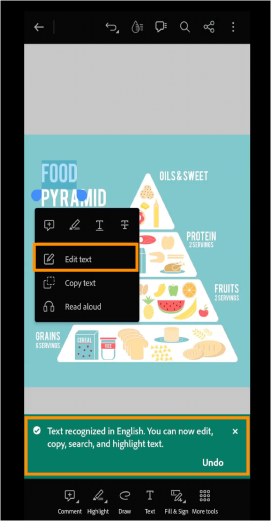
Инструменты и функции, которые становятся доступны при выборе Редактировать текст.
: предлагает варианты выравнивания текста.
: преобразует текст в курсивный.
: позволяет изменить шрифт или размер шрифта текста.
: подчеркивает текст.
: преобразует текст в полужирный.
: позволяет выделить текст.